NFTにも出品した作品の一番のこだわりは「目」

こちらは6月にNFTに出品してご購入して頂いた絵です。
(以前描いた絵の記事はこちら)
ちなみに出品先は HEXA(ヘキサ) です。
ここを選んだ理由は・・・
Twitterと連携したら簡単に使えて
日本円でも決済できるので笑
私はもともと絵を描くのが得意ではありませんでしたが
この一年半、おうちの時間が長くなったことをきっかけにPCで絵を描くという趣味が増えました。
なにげなく描いたこの孔雀と女の子の絵。
ブログで公開したことをきっかけに22年6月末に始めてNFTに出品してみました。

こちらまだまだ調整が必要ですが今描いている絵です。
フクロウと女の子。
私が動物の絵を描くときに一番時間をかけるところは
「目」です。
透明感や映り込む光など
描いては消して描いては消して・・・・
試行錯誤しながら全体とのバランスを見ながら完成まで何度も何度も描いています。
完全独学の趣味。
今日は私が目を描いている工程を紹介します。
ちなみにデジタルで絵を描くときに使っているソフトはCLIP STUDIO PAINT PROです。
パソコンに繋いで描いているペンとタブレットは本格的な絵師さんが使うものではなくて昔買った簡易的なもの。
実際に私が使っているのはワコム Intuos Comic Mサイズ 2013年9月モデル CTH-680/S1です。
今は新型が出ていますので、残念ながらこちらの旧型は、現在は新品では購入できるところがほぼありませんでした。
私が購入したときはお絵かきソフトCLIP STUDIO PAINT PROの2年間のライセンスがついていたものでした。
最新モデルはこちらWacom Intuos Medium ベーシック (CTL-6100/K0)
お絵かきソフトのCLIP STUDIO PAINT PROの2年間ライセンスもついています。
デジタルで目を描く
今回今描いているフクロウの目の描き方をスクショ画面を使って順を追って説明していきます。
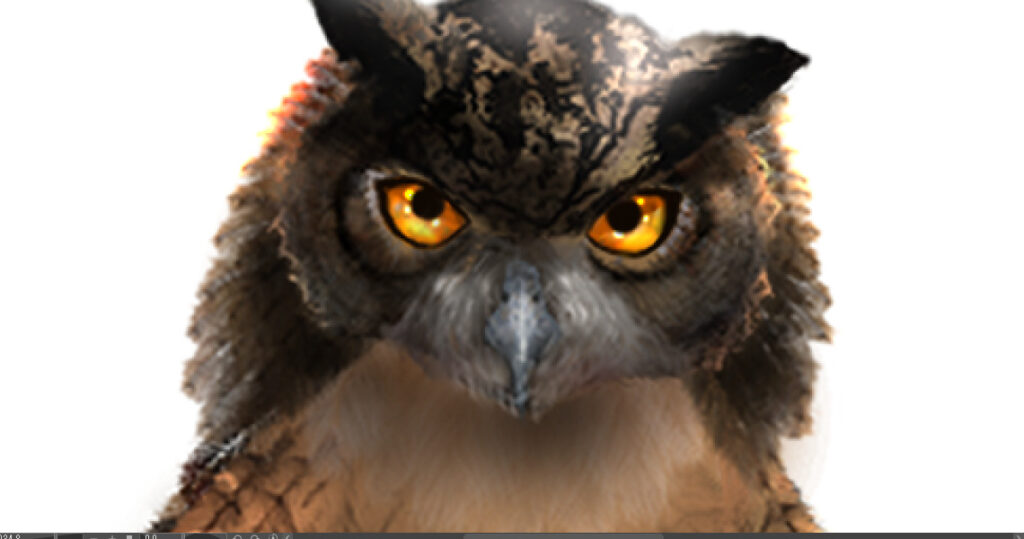
まずはこちらが完成の目です。
順番としては毛とかくちばしなどを描いて最後に目を入れています。
説明のために目以外の部分だけにすると

こんな感じでちょっと怖いですね笑

まず黒い部分を書きました。
黒目の部分と目のフチですね。
描き終わったらレイヤーをコピーしておきます。
説明不足でしたが、絵を描くときの基本のレイヤー等の知識がある方に向けて描いています。

次に新しいレイヤーでオレンジを入れます。
この時にただべったりオレンジを入れるのではなく
少しだけ光や影、映り込んでいるものをイメージしながら描いています。

次に影を入れていきます。
影のレイヤーは下のレイヤーにクリッピングします。
今回は上から光が当たっているイメージなので瞼の下を中心に影を入れて
さらに映り込んでいるものを少し描きたしています。
この時にただ黒やグレーを入れるのではなくて
陰には茶色系、
映り込んでいる部分は青やグリーンを使っています。

次に光を入れていきます。
こちらのレイヤーも下のレイヤーでクリッピング。
この時レイヤーは追い焼き発光の設定にしています。
映り込んでいる光はもちろんですが反射して映り込んでいるものも意識して色を少し変えながら
光、映り込みをイメージしながら描きこんでいきます。
眼球は平らではなく半球なのでそのあたりも意識しながら光や影映り込みが平面的にならないように入れます。
デジタルのいいところは描きなおしが簡単なところ。
失敗しても戻るボタンを押せば簡単にやり直すことができます。

最後にコピーしておいた最初に描いた目とフチを重ねて完成。
完成した後も全体のバランスを見ながら光や影を調整して目の雰囲気を出していきます。
これで目は完成です。
ただしこの絵はまだ製作途中です。
何が気に入らないか・・・・
お気づきの方もいるかと思いますが身体の毛の部分ですね💦
もう少しフクロウを研究してより毛並みがフクロウっぽくなるように今後修正していきたいと思います。
今回使用したソフトCLIP STUDIO PAINT PROは
サムネを作ったり写真を加工したりする時にも使っているので
ツイッター、インスタ、lemon8、音声配信など
絵を描くとき以外にも大活躍しています✨
いつか液タブも欲しいなぁ~と思いながらも
板タブでも今は十分に活躍してくれています✨
今回絵を描くために使用したもの
PC(BTOパソコン)
CLIP STUDIO PAINT PRO
Wacom Intuos Medium ベーシック (CTL-6100/K0)
